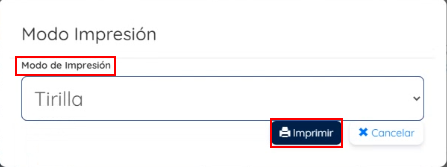Compra de mercancía
En este manual encontrarás cómo realizar compra de mercancía en nuestra plataforma.
En el menú lateral izquierdo ingresas a el módulo de gastos y luego en compras.

Diligencias los siguientes campos:
- indicas el nombre del proveedor.
- El número de la factura.
- La fecha de factura y vencimiento del pago.
- Seleccionas el artículo al cual puedes modificar tanto el precio como la descripción y cantidad.
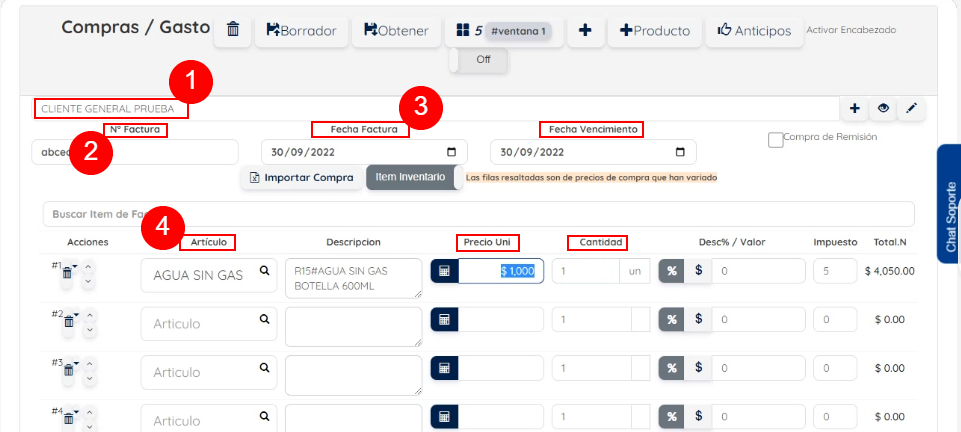
Nota: si modificas el precio el sistema te resalta de color rosa la fila indicando que son precios de compra que han variado.
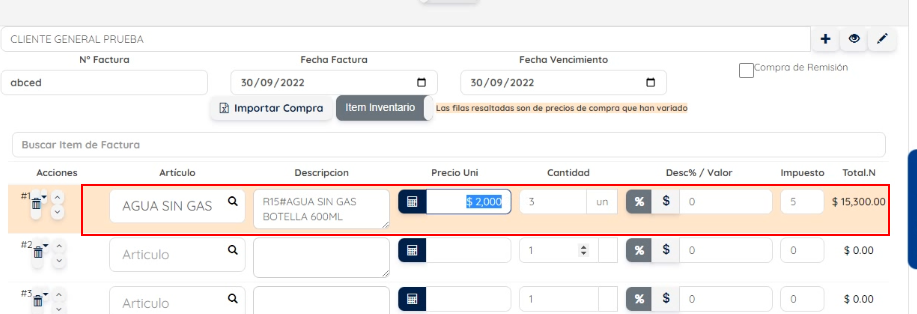
Una vez cambies el precio de compra al momento de guardar o confirmar la compra, este precio de compra cambiará en el maestro de productos.
Si deseas cambiar el precio de venta vas a la parte izquierda de tu pantalla, al lado del bote de basura das clic en la flecha, luego en modificar precio y cambias el precio de venta,confirmas y listo.
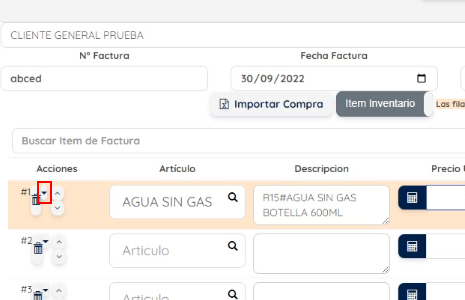
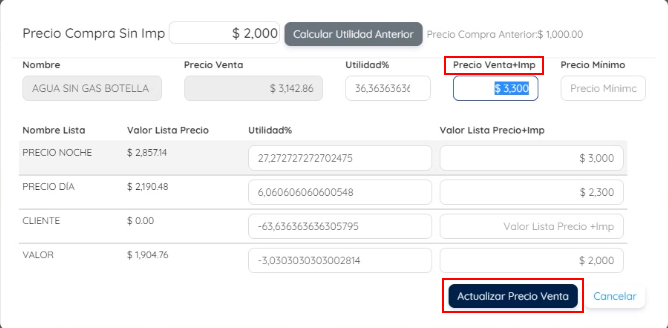
En caso de que necesites más líneas puedes dar clic en el botón agregar línea.
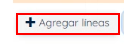
También puedes presionar en validar para verificar la vista previa de la transacción.

Si aplican retenciones y sabes cuál es, vas a:
- Dar clic sobre agregar retenciones.
- Buscas la retención.
- Seleccionas y el sistema te calcula sobre la base.
- Sino sabes cual es la retención que te van aplicar retiras la línea y das clic en realizar compra.

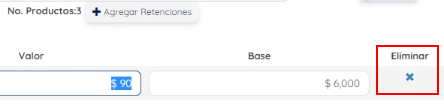
Posteriormente:
- Seleccionas el medio de pago.
- Eliges el medio de pago.
- El banco del cual sale el dinero.
- Si manejas centro de costos para diferenciar tus compras.
- El medio de impresión.
- La bodega si manejas varias.
- Confirmas.
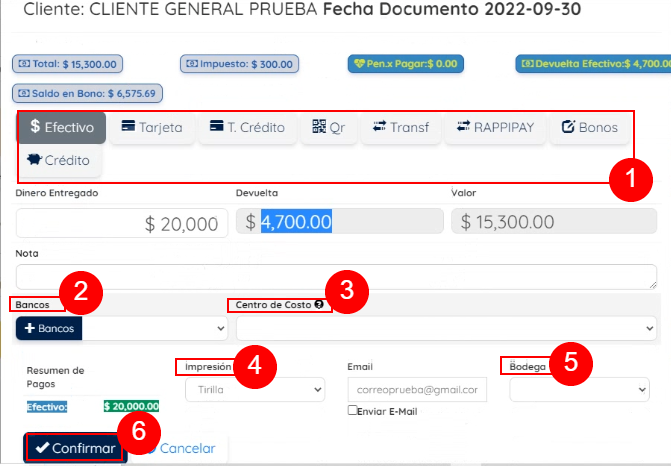
La factura podrás:
- Editarla.
- En caso de que esté pendiente de pago das clic en el signo de pesos para asentar el pago.
- Podemos generar devoluciones a tu favor o un descuento pronto pago en caso de que la compra este pendiente de pago.
- Además puedes anularla, reimprimirla, enviarla por correo o mensaje de texto.
- Ves el detalle de la factura y en auditoria observas que movimientos se han hecho y que persona la ha hecho.
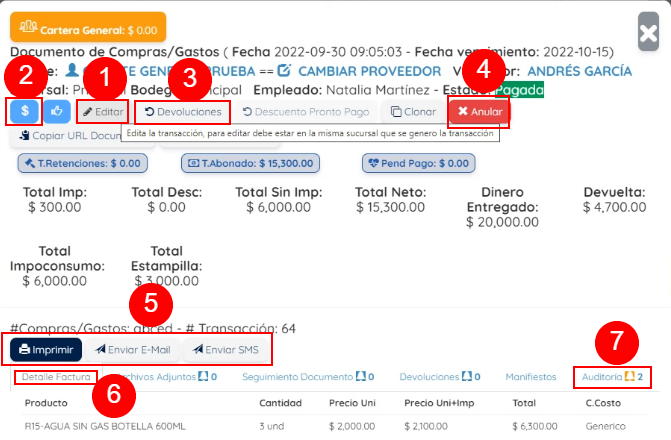
También encontrarás otras pestañas como:
- Pagos recibidos en donde ves el pago o recibo de caja que se dio por esa compra.
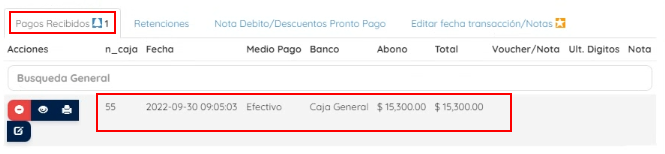
- En retenciones cuando no aplica la retención al momento de realizar la factura es en este campo donde puedes aplicarla dando clic en más retenciones, seleccionas la que desees, se hace el cálculo y guardas.
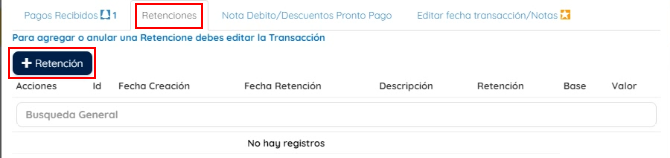
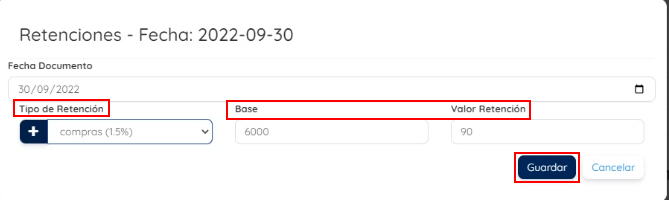
Nota: Ten en cuenta que las retenciones deben ser sobre una factura que no esté pagada y las notas débito que son para casos de anulación, descuentos pronto pago o devoluciones.
Finalmente puedes imprimir, seleccionas el modo de impresión y das clic en imprimir.